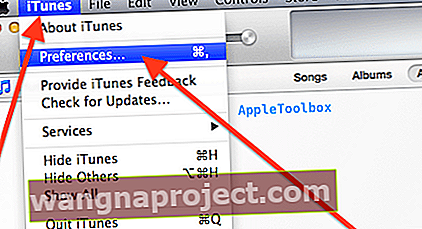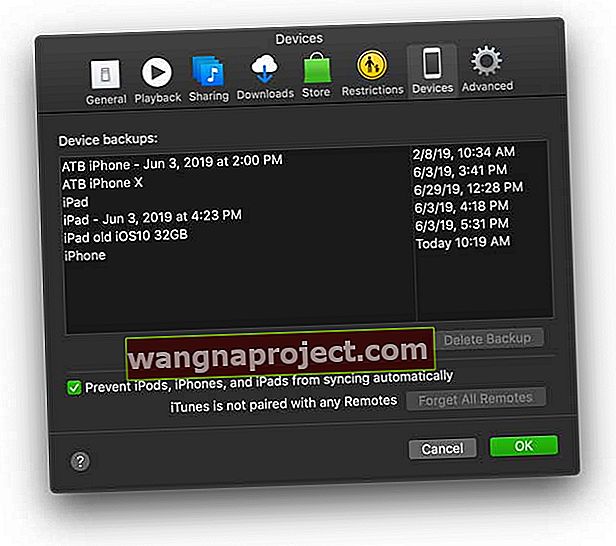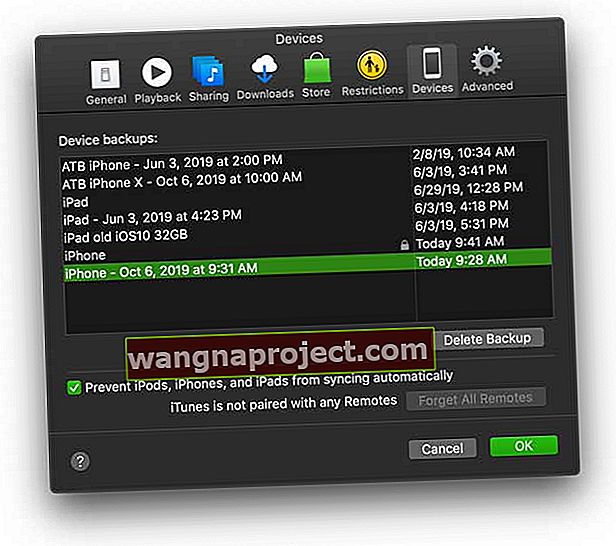iTunes หรือ Finder สามารถสำรองข้อมูลของคุณจากอุปกรณ์ iOS ทั้งหมดของคุณ iPhone, iPad หรือ iPod touch ตามค่าเริ่มต้น iTunes และ Finder จะเก็บข้อมูลสำรองเพียงหนึ่งรายการต่ออุปกรณ์ iOS นี่คือการสำรองข้อมูลแบบเพิ่มหน่วยหมายถึงมีการสำรองข้อมูลที่มีการเปลี่ยนแปลงเท่านั้น ดังนั้นเมื่อคุณซิงค์อุปกรณ์ของคุณ“ อีกครั้ง” ไฟล์สำรองข้อมูลจะถูกเขียนทับโดยเนื้อหาใหม่และข้อมูลเก่าจะถูกลบ
แต่เพื่อความปลอดภัยคุณอาจต้องการเก็บข้อมูลสำรองเก่าของคุณเพื่อเก็บข้อมูลสำรอง iPhone, iPad หรือ iPod touch รุ่นเก่าไว้ในกรณีที่คุณต้องการหรือต้องการกู้คืนบางอย่าง
วิธีเก็บข้อมูลสำรอง iOS หรือ iPadOS ของ iPhone, iPod หรือ iPad
หมายเหตุ: ขั้นตอนเหล่านี้จะคล้ายกันไม่ว่าคุณจะใช้ iTunes หรือ Finder สำหรับ iTunes ตรวจสอบให้แน่ใจว่าคุณได้ติดตั้ง iTunes เวอร์ชันล่าสุดบนคอมพิวเตอร์ของคุณ สำหรับ Finder ให้อัปเดต macOS ของคุณเป็นเวอร์ชันล่าสุดซึ่งรวมถึงการรองรับการสำรองข้อมูลอุปกรณ์ของคุณโดยใช้แอพ Finder
- เชื่อมต่ออุปกรณ์ iOS ของคุณกับคอมพิวเตอร์ของคุณ
- ไปที่iTunes> การตั้งค่า (สำหรับ Windows: เลือกแก้ไข> การตั้งค่า)
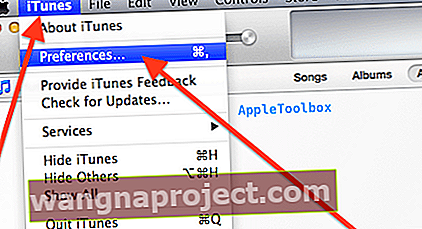
- เลือกอุปกรณ์
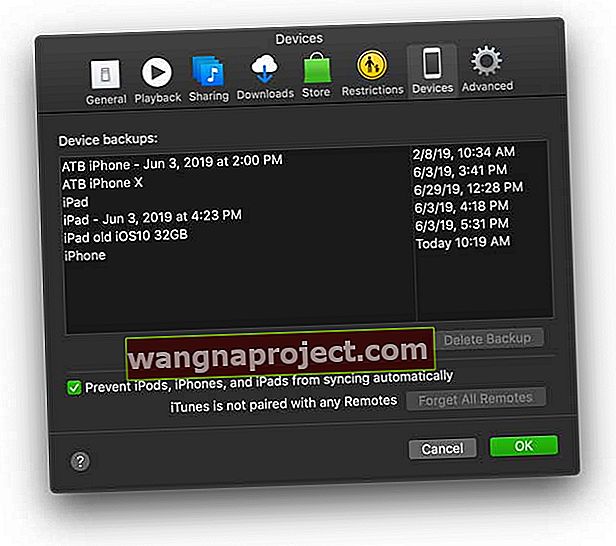
- ในรายการการสำรองข้อมูลอุปกรณ์ให้ค้นหาข้อมูลสำรองของอุปกรณ์ที่คุณต้องการเก็บถาวร
- คลิกควบคุมหรือคลิกขวาที่ข้อมูลสำรองนั้นแล้วเลือกเก็บถาวร จากตัวเลือก: ลบเก็บถาวรและแสดงใน Finder

- เมื่อเก็บถาวรข้อมูลสำรองของคุณจะแสดงวันที่และเวลาของข้อมูลสำรอง
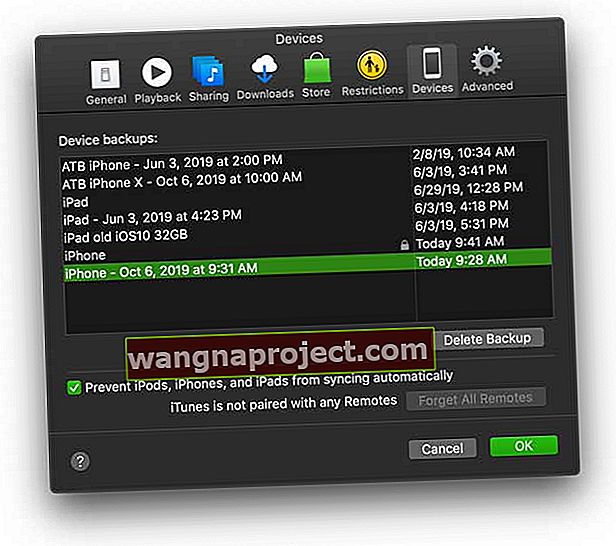
- ในครั้งต่อไปที่คุณซิงค์อุปกรณ์ iTunes จะสร้างไฟล์สำรองใหม่และไม่เขียนทับข้อมูลสำรองที่เก็บถาวรของคุณ
หากคุณต้องการกู้คืน iPhone, iPad หรือ iPod touch ของคุณจากข้อมูลสำรองที่เก็บถาวร (ข้อมูลสำรองเก่าของคุณ) โปรดอ่านบทความนี้เพื่อเรียนรู้วิธีการ
วิธีค้นหาข้อมูลสำรอง iDevice เฉพาะ
- เปิด iTunes
- เลือกการตั้งค่า (สำหรับ Windows: เลือกแก้ไข> การตั้งค่า)
- คลิกอุปกรณ์
- คลิกควบคุมหรือคลิกขวาที่ข้อมูลสำรองที่คุณต้องการแล้วเลือกแสดงใน Finder
หากต้องการค้นหาข้อมูลสำรองอุปกรณ์ของคุณโปรดดูบทความนี้ซึ่งข้อมูลสำรองของ iPhone, iPad หรือ iPod touch จะจัดเก็บไว้บน Mac หรือ Windows
วิธีลบข้อมูลสำรอง iOS และ iPadOS
- เลือก iTunes> การตั้งค่า (สำหรับ Windows: เลือกแก้ไข> การตั้งค่า)
- คลิกอุปกรณ์
- เลือกข้อมูลสำรองที่คุณต้องการลบ
- คลิกลบข้อมูลสำรองจากนั้นยืนยัน
จัดการข้อมูลสำรอง iPadOS และ iOS ที่คุณจัดเก็บไว้ใน iCloud
หากคุณใช้ข้อมูลสำรอง iCloud ด้วยคุณจะไม่พบรายการข้อมูลสำรองของคุณบน iCloud.com ให้ค้นหาข้อมูลสำรอง iCloud ของคุณบนอุปกรณ์ iOS ของคุณเอง
- ใช้ iOS 11+ ไปที่การตั้งค่า> Apple ID> iCloud> จัดการที่เก็บข้อมูล> สำรองข้อมูล
- สำหรับ iOS 10.3 ไปที่การตั้งค่า> Apple ID> iCloud>แตะกราฟเพื่อแสดงการใช้งาน iCloud ของคุณและเลือกจัดการที่เก็บข้อมูล
- ด้วย iOS 10.2 หรือก่อนหน้าให้ไปที่การตั้งค่า> iCloud> ที่เก็บข้อมูล> จัดการที่เก็บข้อมูล